Stories on Instagram este una dintre cele mai populare inovații ale aplicației, care a câștigat instantaneu dragostea utilizatorilor. Toate modificările anterioare legate de designul programului, logo-ul și paleta principală de culori, unele elemente ale interfeței au fost, de asemenea, sparte.
Instagram Stories este o secțiune specială a aplicației în care utilizatorii creează o poveste a zilei lor din fotografii și videoclipuri noi, adăugându-le autocolante amuzante și text.
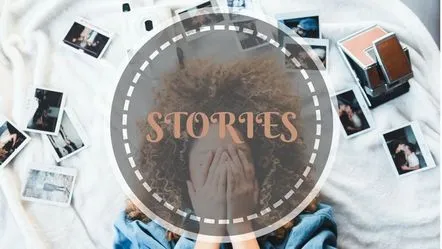
Despre Instagram Stories
Actualizarea a fost lansată pe 2 august 2017 în toate magazinele de aplicații. Utilizatorii serviciului au primit noi funcționalități, dar partea principală a activității programului (postarea de fotografii/videoclipuri, comentarii, aprecieri etc.) nu a fost afectată de modificări. Noua funcție „Povești” din Instagram vă permite să creați postări temporare folosind editorul încorporat, care sunt șterse automat din feed după 24 de ore.
Principiul de funcționare seamănă foarte mult cu o altă aplicație populară - Snapchat. Puteți aplica filtre simple, puteți adăuga subtitrări la fotografii și videoclipuri. De asemenea, puteți combina mai multe cadre consecutive într-o singură poveste, completând-o cu explicații sub formă de subtitrări și multe altele. Astfel, numele funcției se justifică.
Ce se poate adăuga în Istorie?
- combinați fotografii și videoclipuri din albumele dvs
- adăugați sondaje și voturi
- înregistrați videoclipuri în modul Boomerang și SuperZoom
- faceți animații gif
- adăugați autocolante, inscripții, geodate și hashtag-uri
Cum să vizionezi povești pe Instagram (Instagram)
Pentru a găsi o nouă secțiune, trebuie doar să reîmprospătați programul și să-l deschideți. Pe ecranul principal (unde se află fluxul principal de actualizare al abonamentelor dvs.), va apărea o casetă separată în care vor apărea toate „povestirile”.
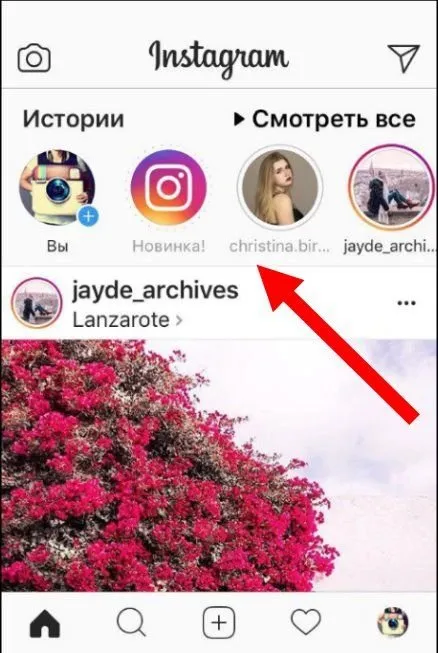
Panglica afișează pozițiile acestoraoamenii pe care îi urmărești. Poveștile noi sunt evidențiate cu roșu, cele pe care le-ați vizualizat rămân neevidențiate. Acest lucru facilitează navigarea printr-un număr mare de postări. Pentru a vizualiza Povestiri, este suficient să faceți clic pe pictograma utilizatorului o dată. De asemenea, puteți trimite orice publicație doriți unui prieten prin Direct.
Cum să filmați o poveste Instagram: instrucțiuni
Acum haideți să ne dăm seama cum să filmați și să vă creați propria poveste pe Instagram și nu doar să urmăriți capodoperele altora. Luați în considerare instrucțiunile pas cu pas:
- Deschideți aplicația pe dispozitivul dvs. mobil și accesați ecranul principal cu feedul de actualizare. Se deschide implicit la prima lansare a programului;
- În partea de sus a ecranului veți vedea o secțiune cu povești. Există o pictogramă „+” deasupra acesteia. Apasa pe el;
- În fața dvs. se va deschide un meniu de adăugare.
- Ultima etapă este impunerea de filtre și inscripții pe postul finit. Toate filtrele sunt aplicate prin scanarea fotografiei la dreapta și la stânga.
Acum depinde de tine - rezultatul final depinde doar de imaginația ta și de materialul ales. Decorează-ți postarea cu autocolante, inscripții și emoticoane folosind funcțiile încorporate ale Instagram.
Citiți mai multe despre cum să adăugați și să publicați o poveste pe Instagram.
Dacă nu aveți posibilitatea să înregistrați videoclipuri și să faceți fotografii prin telefon, puteți utiliza versiunea web a programului.
Când creați o poveste, amintiți-vă că aveți două opțiuni - să creați Povestiri din materiale existente pe telefon sau să filmați imagini proaspete direct prin meniul de adăugare. Făcând clic pe semnul plus, veți deschide automat camera. Aici puteți face o fotografie, alegeți camera principală sau frontală și porniți blițul. Dacă tragi în josecran, se va deschide un meniu cu fotografiile dvs. Astfel poți alege materiale din galeria ta.
Anterior, fotografiile și videoclipurile realizate în ultimele 24 de ore erau disponibile pentru adăugare, dar acum această restricție a fost eliminată - adăugați orice fotografii din arhiva dvs., data creării lor nu mai este importantă!
Acum știi cum să adaugi fotografii și videoclipuri la Instagram Stories.
Setări pentru povești
Setările de confidențialitate individuale pot fi selectate pentru fiecare poveste. De exemplu, pentru a-ți ascunde postarea de la unii utilizatori abonați la tine și pentru a o pune la dispoziție doar cercului „selectat”) Ultima etapă este impunerea de filtre și inscripții pe postarea finalizată. Toate filtrele sunt aplicate prin scanarea fotografiei la dreapta și la stânga.
Să ne dăm seama cum să creați și să eliminați Instagram Stories dacă decideți să scăpați de înregistrarea dvs. Deschide-ți propria postare. Apoi, în partea de jos a ecranului, faceți clic pe pictograma puncte suspensie. În meniul contextual, elementul „Șterge”. Cu ajutorul acestuia, vei șterge istoricul din profilul tău și nimeni nu îl va mai vedea în rețea.
Creăm povești pe Instagram din mai multe fotografii
- Deschide Povestiri în aplicație;
- Selectați fiecare fotografie separat;
- Confirmați adăugarea la istoric;
- Editați rezultatul final.
Deci, puteți adăuga nu numai imagini, ci și videoclipuri într-o anumită secvență. Abilitatea de a crea postări din mai multe imagini deschide noi orizonturi în domeniul reclamei și al afacerilor. Cu ajutorul poveștilor, poți atrage un nou public către proiectul tău, poți anunța evenimente noi și multe altele. Proprietarii propriei mărci vor găsi, de asemenea, această caracteristică utilă pentru promovarea numelui lor.
Procesul de editare este foarte simplu:
- Adăugați imagini;
- Tu poti alegeculori și tipuri de creioane;
- De asemenea, puteți adăuga text și îl puteți returna;
- Rezultatul final este adăugat la istorie;
După cum puteți vedea, instrucțiunile despre cum să utilizați Instagram Story sunt destul de simple. Poveștile din aplicație sunt cea mai simplă și mai versatilă modalitate de a promova sau de a crea o postare publicitară care va apărea automat după 24 de ore. Folosește noul serviciu pentru a posta momente din viața ta personală, dar nu uita de posibilitățile largi de actualizare în afaceri și în muncă. Momentan, utilizatorii nu au găsit încă toate modalitățile de utilizare, așa că grăbește-te și surprinde-i pe toată lumea cu ideile tale!
Ați învățat cum să activați și să utilizați poveștile Instagram (Instagram). Acum să ne ocupăm de restul problemelor de actualizare.
Povești Instagram pe diferite sisteme de operare
Noutatea este disponibilă pe absolut toate platformele care acceptă serviciul Instagram. În același timp, nu trebuie să descărcați programe suplimentare. Puteți descărca Instagram Stories pentru Android prin Play Market. De asemenea, puteți descărca aplicația Instagram Stories pentru fundal Windows și iOS. Această funcționalitate este disponibilă pentru versiunea de browser a serviciului.
Cum să descărcați videoclipuri din Instagram Stories
Să ne dăm seama cum să descărcați videoclipuri din Instagram Stories și există o astfel de oportunitate. Faptul este că toate fotografiile și videoclipurile tale vor fi salvate automat pe media internă a telefonului și a tabletei. Dacă acest lucru nu se întâmplă, atunci când adăugați o poveste, faceți clic pe pictograma roată și activați glisorul Salvare în camera foto.
Le găsiți în galerie, așa că nu trebuie să descărcați materialul din program. Nu este posibil să descărcați videoclipurile altor utilizatori din secțiunea Povești de pe un smartphone. Puteți face acest lucru printr-un computer și versiunea de browser.
De ce poveștile nu funcționează este o eroare
Există mai multe motive pentru care Instagram Stories nu funcționează:
În primul rând, trebuie să actualizați versiunea anterioară a programului la cea actuală. Pentru mulți utilizatori, această procedură are loc automat. În caz contrar, trebuie să accesați magazinul de aplicații și să faceți clic pe butonul „Actualizare”. După această poveste va deveni disponibilă.
În al doilea rând, este posibil ca versiunea sistemului de operare să nu accepte noi actualizări de software. Verificați actualizările în setările telefonului.
În al treilea rând, eroarea de redare a videoclipurilor din Instagram Stories poate apărea din cauza unei conexiuni slabe la internet. Verificați conexiunea și reporniți serviciul. Dacă acest lucru nu ajută, atunci ștergeți complet aplicația cu toate fișierele cache și reinstalați-o.
